VPN是什麼? VPN虛擬私人網路的優缺點

VPN是什麼? VPN有哪些優缺點?接下來,我們和WebTech360一起探討VPN的定義,以及如何在工作中套用這種模式和系統。
眾所周知,Windows 工作列是 Windows 作業系統的主要元件之一,用於多種不同的用途。透過工作欄,使用者可以管理所有任務、目前正在執行的程式並快速存取系統上的各種設定。
Windows 10的最新版本附帶一個名為「自動隱藏工作列」的選項,因此您可以將 Windows 電腦設定為在系統空閒時自動隱藏此列。有時您需要隱藏 Windows 10 工作列以在電腦螢幕上獲得更多空間或使其僅在需要時顯示。
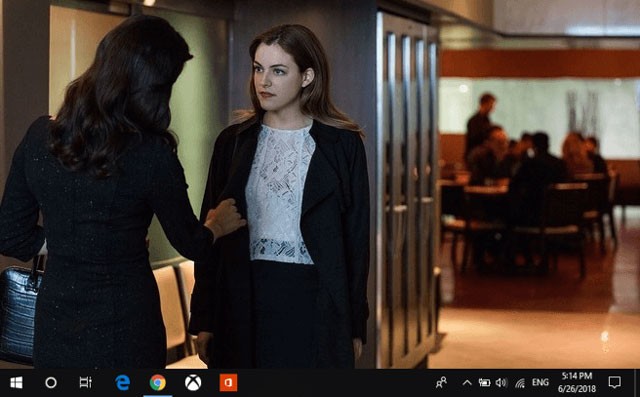
總之,您可以按照自己的意願輕鬆設定工作列自動隱藏。然而,隨著最近的 Windows 更新,許多用戶抱怨 Windows 10 工作列在全螢幕模式下不隱藏,而在YouTube或VLC上觀看全螢幕影片時顯示的問題。
如果啟用了工作列自動隱藏功能,Windows 10 工作列會在系統空閒一段時間後自動隱藏。但如果它沒有隱藏自己,那麼工作列或其他相關的東西就有問題,需要修復。
如何修復 Windows 10 工作列在全螢幕模式下不隱藏
雖然導致工作列在全螢幕模式下不隱藏的原因有很多,但當應用程式或系統通知彈出時就會發生這種情況,直到您查看或關閉通知。如果通知不是導致此問題的原因,請查看這兩個解決方案。
Windows 資源管理器可能看起來像是系統中的標準軟體,但工作列錯誤並不能掩蓋由於 Windows 資源管理器執行異常而發生的錯誤。 Windows 資源管理器管理系統中的所有任務和通知。因此,它控制任務欄以向用戶提供更新和通知。
有時 Windows 資源管理器會掛起,這會導致錯誤並阻止工作列隱藏。重新啟動 Windows 資源管理器是可以輕鬆修復錯誤的快速修復方法之一。
這是最簡單、最快捷的修復方法,允許使用者修復工作列不隱藏錯誤。如果此方法無效,請繼續下一個方法。
Windows允許使用者自訂工作列並在設定中做出相應的變更。如果系統顯示工作列未隱藏的錯誤,使用者必須先在工作列設定中驗證工作列未被鎖定。此外,工作列還在設定中啟用了自動隱藏工作列功能。
若要檢查工作列設定選項中所提及的設置,請依照下列步驟操作。
右鍵點選任務欄,將出現一個對話框。從下拉清單中,選擇工作列設定選項,如下圖所示。
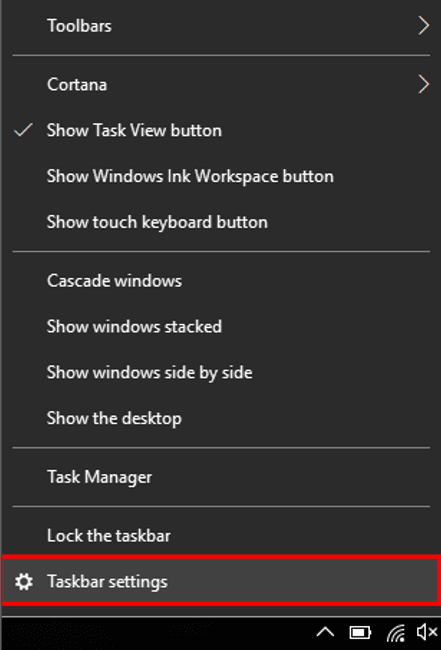
確保鎖定工作列設定已關閉。現在,啟用「在桌面模式下自動隱藏工作列」設置,如下圖所示。
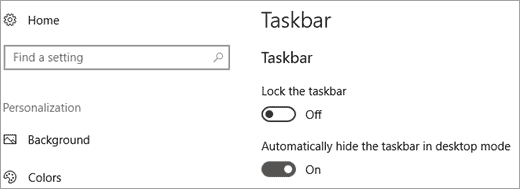
透過遵循上述步驟,使用者可以輕鬆啟用 Windows 中的自動隱藏工作列功能,並且它將不再顯示錯誤。
工作列無法隱藏的另一個重要原因是通知。不同的應用程式顯示不同的通知,例如,如果您正在從 Chrome 下載文件,則其圖示將在任務欄上顯示進度 - 這會使工作列保持活動狀態並且不允許隱藏它。
遊戲中的全螢幕任務欄是遊戲玩家最大的干擾。要修復此錯誤,您必須停用通知,這將允許隱藏工作列。
請按照下面提到的步驟修復全螢幕遊戲中不隱藏的任務列。
點擊開始按鈕,點擊設定圖標,如下所示。
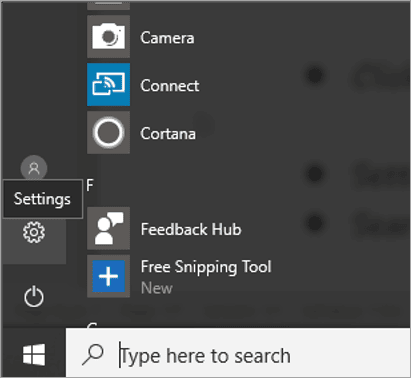
將會開啟一個設定視窗。在搜尋欄中搜尋通知和操作設置,如下圖所示。
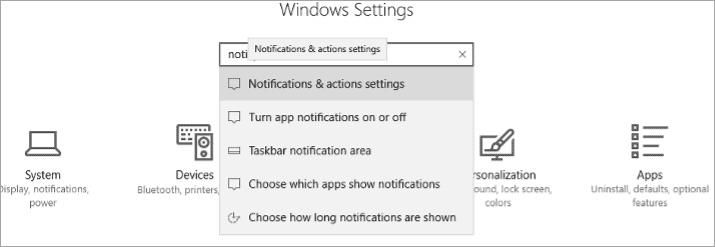
通知和操作設定將會打開,如下所示。
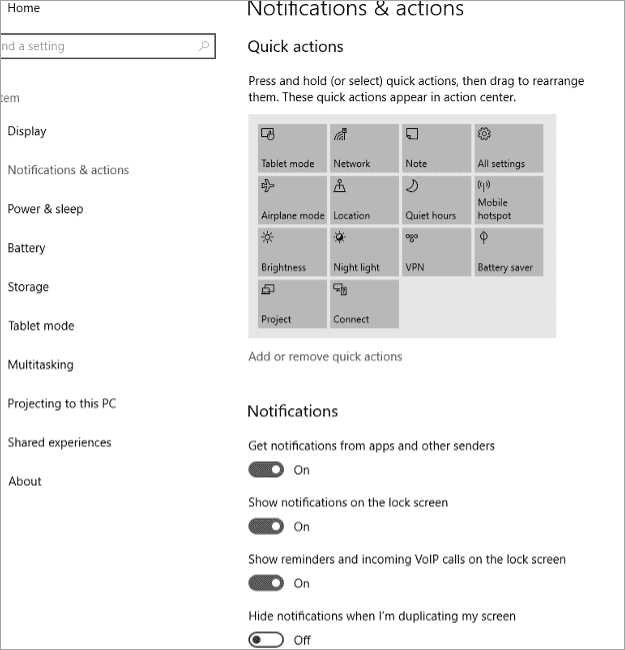
向下捲動並尋找從這些寄件者取得通知,如下圖所示。
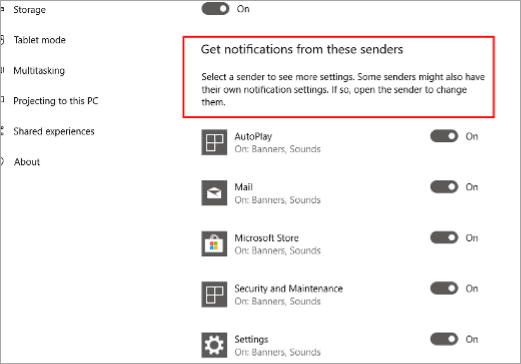
現在,關閉此標題下的所有選項,如下圖所示。
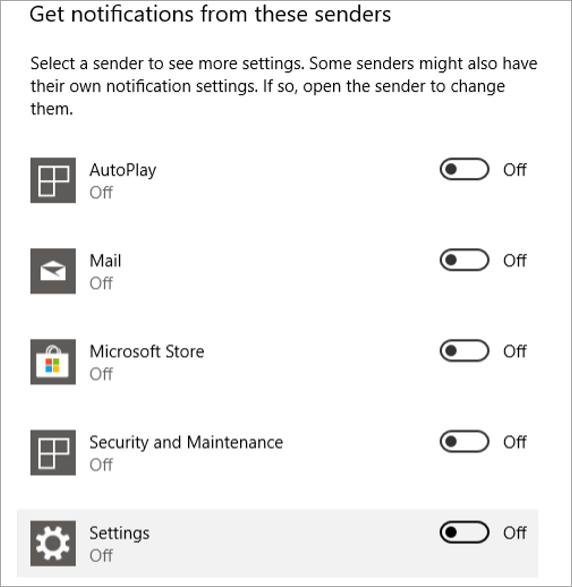
透過按照上述步驟並關閉所有應用程式通知,工作列不隱藏錯誤將得到修復。
為了方便和管理 Windows 操作,有一個名為群組原則的功能。此功能為使用者提供集中存取權限,以便在不同的設定中進行變更。系統中有不同的群組原則與不同的設定相關聯。
透過遵循下面提到的步驟,使用者將了解不同的群組設定並在系統中進行相應的變更。
點選開始按鈕,在搜尋欄中搜尋gpedit.msc ,然後按下Enter,如下圖所示。
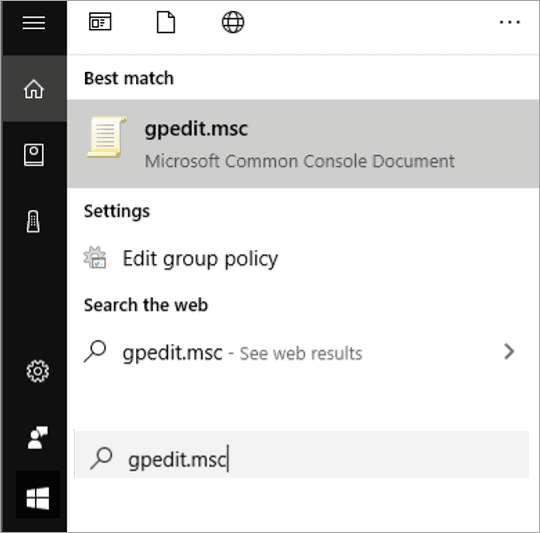
群組原則視窗將打開,現在按一下使用者配置選項,如下圖所示。
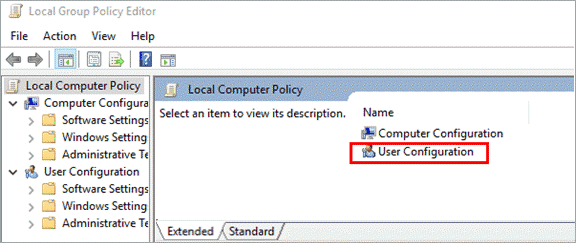
將出現一個窗口,如下圖所示。按一下“管理範本”。
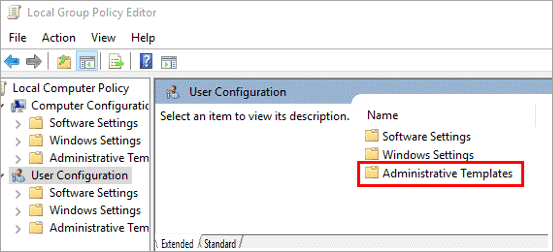
將打開一個窗口,如下圖所示。按一下「開始功能表和工作列」選項。
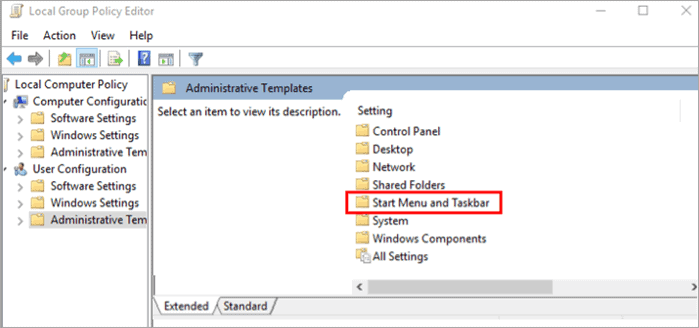
將顯示群組原則列表,如下圖所示。現在雙擊群組原則並進行相應的變更以啟用或停用該原則。
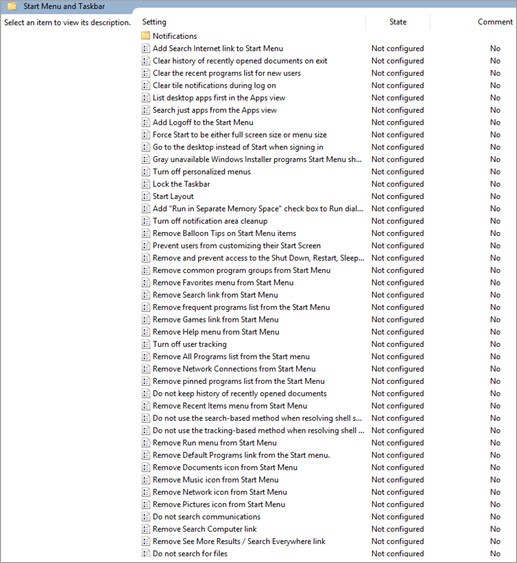
當您點擊任何政策時,該政策及其特徵的描述將顯示在左欄中。
用戶可以搜尋他們想要做的更改,並可以在相應的設定中進行更改。
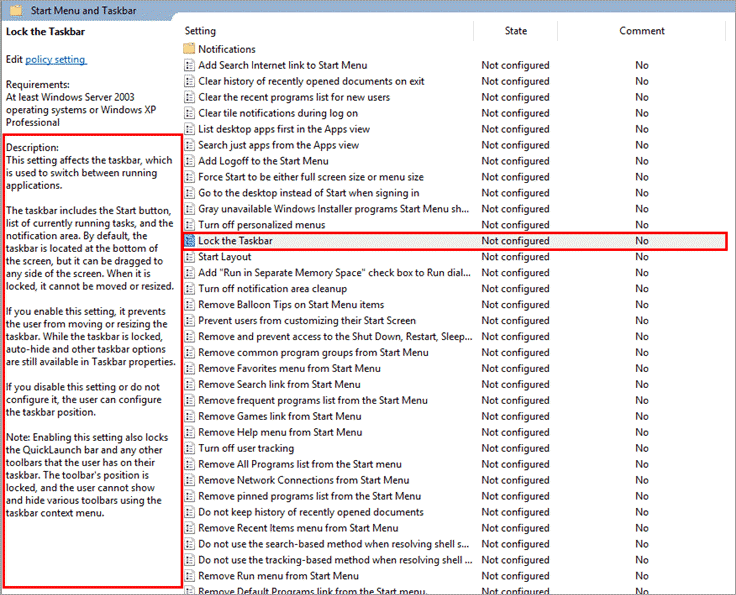
修復工作列不隱藏錯誤的另一種可能的方法是更新系統。將您的系統更新至最新版本可能包含針對工作列不隱藏問題的修復。
有時,當使用者使用 Chrome 播放器並進入全螢幕模式時,工作列不會隱藏且不允許使用者使用螢幕。因此,透過遵循下面提到的步驟,使用者可以解決此問題。
右鍵單擊桌面上的 Chrome 圖標,然後從選項清單中按一下「屬性」選項。將打開一個窗口,如下圖所示。現在,按一下相容性選項。

如果未選擇此選項,請選擇覆寫高 DPI 縮放行為縮放執行者選項,然後按一下套用 >確定按鈕,如下圖所示。
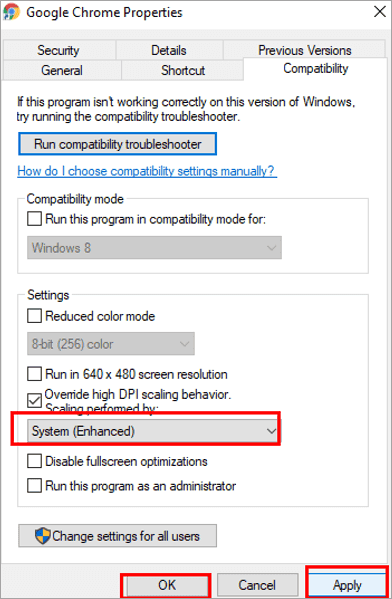
設定或某些擴充功能的變更可能是導致 Chrome 工作列無法隱藏錯誤的原因,因此將 Chrome 還原為預設設定是修復此錯誤的方法。
請按照下面提到的步驟將 Chrome 恢復為預設值。
開啟您的 Chrome 瀏覽器,點擊選單選項,將出現一個下拉列表,如下圖所示。現在,點擊“設定”選項。
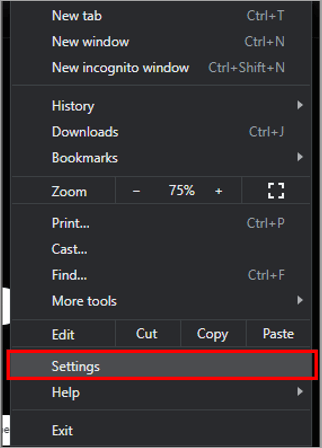
設定對話框將打開,如下圖所示。
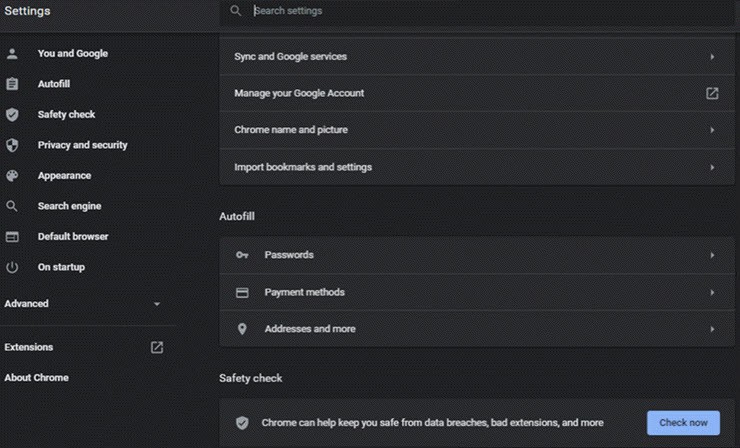
從設定清單中,按一下啟動時,如下圖所示。
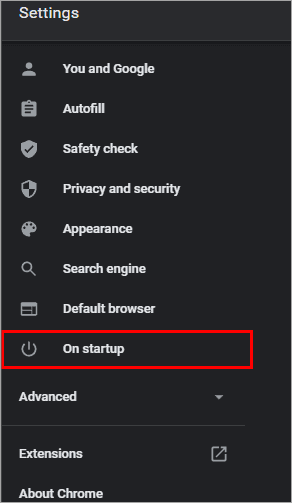
將出現一個螢幕,如下圖所示。點選“進階”按鈕。
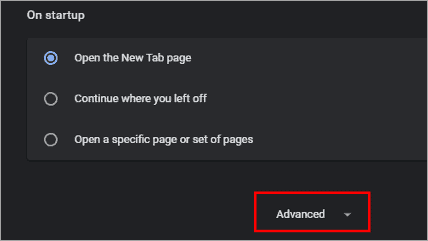
向下捲動到螢幕底部,然後按一下“將設定還原為原始預設設定”,如下圖所示。
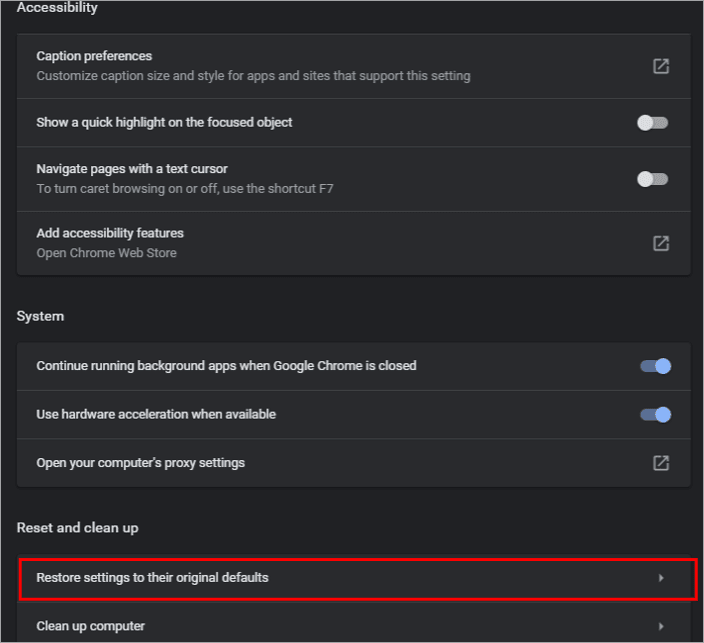
將會開啟一個對話框。然後點擊重置設置,如下圖所示。
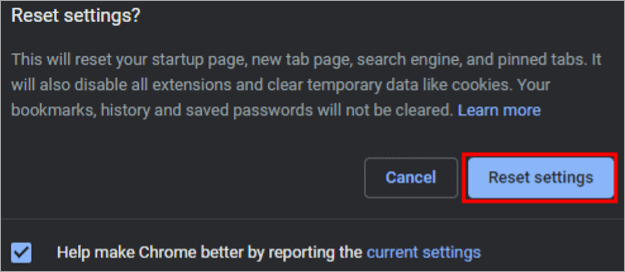
祝你好運!
參見:
VPN是什麼? VPN有哪些優缺點?接下來,我們和WebTech360一起探討VPN的定義,以及如何在工作中套用這種模式和系統。
Windows 安全中心的功能遠不止於防禦基本的病毒。它還能防禦網路釣魚、攔截勒索軟體,並阻止惡意應用運作。然而,這些功能並不容易被發現——它們隱藏在層層選單之後。
一旦您學習並親自嘗試,您就會發現加密非常容易使用,並且在日常生活中非常實用。
在下文中,我們將介紹使用支援工具 Recuva Portable 還原 Windows 7 中已刪除資料的基本操作。 Recuva Portable 可讓您將其儲存在任何方便的 USB 裝置中,並在需要時隨時使用。該工具小巧、簡潔、易於使用,並具有以下一些功能:
CCleaner 只需幾分鐘即可掃描重複文件,然後讓您決定哪些文件可以安全刪除。
將下載資料夾從 Windows 11 上的 C 碟移至另一個磁碟機將幫助您減少 C 碟的容量,並協助您的電腦更順暢地運作。
這是一種強化和調整系統的方法,以便更新按照您自己的時間表而不是微軟的時間表進行。
Windows 檔案總管提供了許多選項來變更檔案檢視方式。您可能不知道的是,一個重要的選項預設為停用狀態,儘管它對系統安全至關重要。
使用正確的工具,您可以掃描您的系統並刪除可能潛伏在您的系統中的間諜軟體、廣告軟體和其他惡意程式。
以下是安裝新電腦時推薦的軟體列表,以便您可以選擇電腦上最必要和最好的應用程式!
在隨身碟上攜帶完整的作業系統非常有用,尤其是在您沒有筆記型電腦的情況下。但不要為此功能僅限於 Linux 發行版——現在是時候嘗試複製您的 Windows 安裝版本了。
關閉其中一些服務可以節省大量電池壽命,而不會影響您的日常使用。
Ctrl + Z 是 Windows 中非常常用的組合鍵。 Ctrl + Z 基本上允許你在 Windows 的所有區域中撤銷操作。
縮短的 URL 方便清理長鏈接,但同時也會隱藏真實的目標地址。如果您想避免惡意軟體或網路釣魚攻擊,盲目點擊此類連結並非明智之舉。
經過漫長的等待,Windows 11 的首個重大更新終於正式發布。













